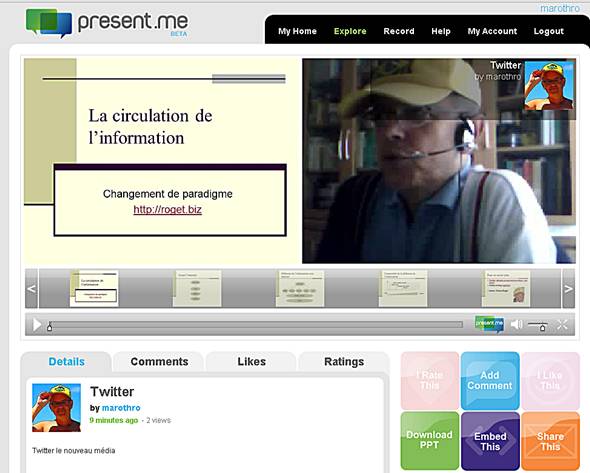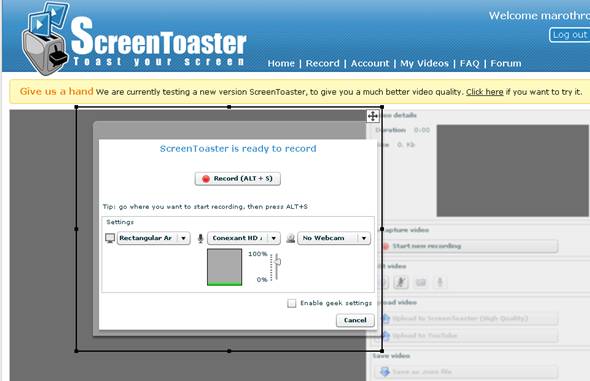Le screencast qu’on appelle en français vidéographie consiste à prendre en vidéo un écran ou une partie d’un écran d’ordinateur. C’est utile pour faire des démonstrations, écrire des modes d’emploi, réaliser des tutoriels, visualiser un bug informatique…. Le plus pratique des outils est à mon goût screenr.com qui permet de réaliser des screencasts en ligne qui seront hébergés soit sur screenr soit sur youtube. Il y a aussi les solutions très lourdes et coûteuses comme Camtasia qui sont de véritables outils professionnels. Côté ultra amateur, je réalise des screencasts en .gif via photoscape et il faudra un jour que j’explique comment je réalise un gif animé avec photoscape. L’avantage c’est que les fichiers .gif ne nécessitent pas d’être hébergés chez youtube, puisqu’il s’agit d’une photo animée. L’inconvénient c’est qu’il n’y pas l’audio.
Après cette longue introduction, aujourd’hui j’ai testé un petit utilitaire freeware qui s’appelle gifcam. téléchargeable ici. L’outil permet de réaliser une petite séquence vidéo rapide en deux modes, le mode vidéo (1) et le mode image par image (2). Une fois réalisée la petite séquence vidéo, il est possible de faire une édition rapide des images (3) et de la sauvegarder « Save » (4). Afin de compresser au . Mon conseil est d’utiliser l’option Quantize qui permet de n’enregistrer que les changements d’une image à l’autre. Pour prendre une nouvelle vidéo, il faut sélectionner (6) « New », sinon, les screencast va s’ajouter à la séquence précédente.

Côté édition, on est dans le domaine ultra minimaliste (un peu trop). exemple : pour ajouter un peu de temps (delay) entre deux images: pour une seconde, il faudra cliquer 10 fois sur (Add 0.1 Sec Delay To This Frame). Un peu fastidieux !

Pour l’exercice, j’ai fait un petit enregistrement de 12 séquences et le fichier gif résultant ne pèse que 50 kilooctets ce qui est très très correct (en mode quantize). C’est propre, c’est rapide, c’est léger.
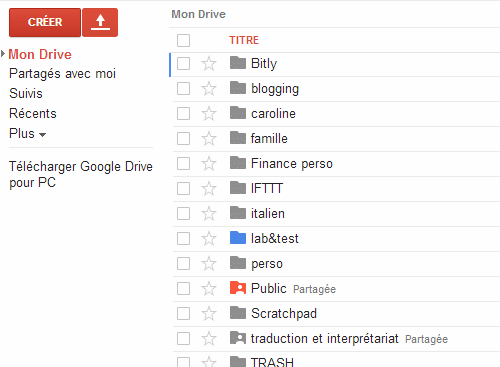
Notez qu’en lançant le logiciel, la taille de la fenêtre de prise de vue est ajustable et qu’elle est en permanence affichée sur votre écran. Vous pouvez ainsi « filmer » n’importe quel endroit de votre écran.
Quelques précautions d’usage.
- Vérifiez bien le poids de l’animation après sa création.
- N’oubliez pas que le poids des animations varie franchement en fonction du type de photo. (Beaucoup de variations entre deux séquences, engendre un poids énorme)
- Faites des tests avec les différents type de compression (quantize, 265 ou 20 couleurs, grayscale, Monochrome).
Conclusion : voilà un petit outil bien pratique qui fera peut-être gagner en productivité. Je le garde de côté pour un usage futur. Sachez que pour réaliser un gif animé du même type avec photoscape ça prend au moins dix fois plus de temps.
gifcam. téléchargeable ici.